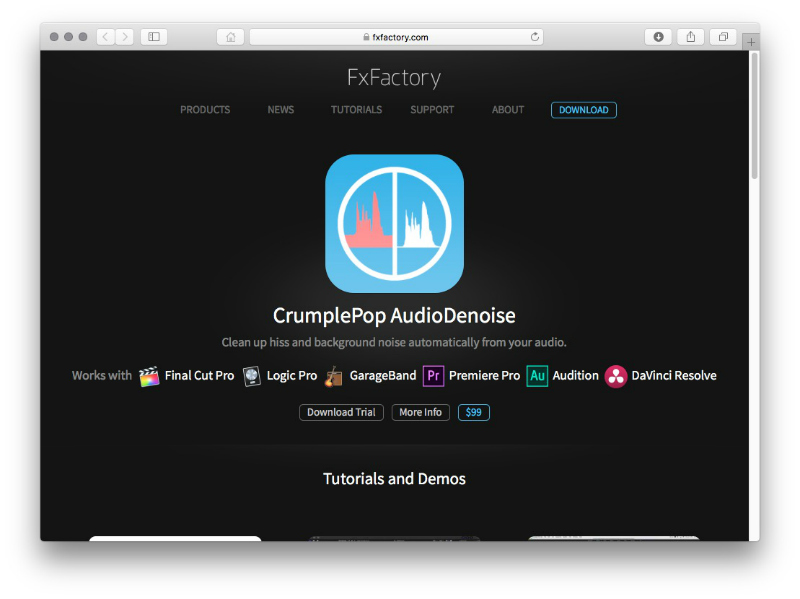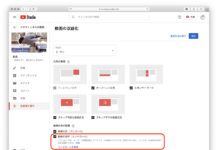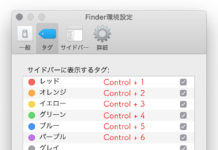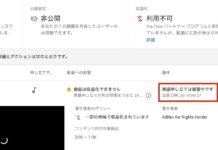当サイトでは管理人の個人的な経験に基づき商品やサービスの紹介をしております。業者から直接依頼を受けたり、報酬を得て掲載した記事はありません。ただし商品やサービスの紹介にはアフィリエイトリンクを使用させていただいております。遷移先のサイトで購入や申し込みをされた場合、このサイトが報酬を得る場合があります。
ノイズ除去をできるだけ安く行いたい
今ナレーションの収録を自宅で行っています。自分はこの分野も素人なので、手探りで作業を進めています。大昔に環境音を録音しようと購入したKORGのDSDレコーダー、MR-2に吹き込んでもらっているのですが、どうしてもノイズが乗っかってしまいます。
マイクを交換してもダメ、マイクアンプを追加しラインレベルに持ち上げて録音してもダメ。冬の八ヶ岳は人がほとんどいないので、入ってくる外部のノイズは鳥の鳴き声くらいですが、それ以外のサーッというヒスノイズがどうしても消せません。
これ以上よい機材・環境を整えるとなると、お金がかかってキリがないので、ソフト的に処理できればと思い方針転換しました。編集ソフトも購入すると高くなるので、できればmacに付属のGarageBandをそのまま使用したい・・・
そんなわがままが通用するかと思いましたが、ネットを探していたら、アメリカのサイトにはなりますが、GarageBandでも使用できるノイズ除去プラグインを見つけることができましたので紹介したいと思います。
まずはその効果を・・・
公式サイトの動画です。
エアコンノイズの除去
PCノイズの除去
これは・・すごいです。
購入はこちらからどうぞ ⇒ TOOLFARM
公式だと99ドルですが、こちらでは94.05ドルで販売されていました。(日本で買うと14,000円くらい)購入方法やインストールがややこしいので、下の方で解説しています。
私のような素人でも簡単に使える
早速プラグインだけ購入してみました。編集ソフトは購入しなくて済んだので最低限の出費です。
使い方はとても簡単でした。以下Garagebandの画面で説明します。
1インストールを行うと、プラグインで「CrumplePop AudioDenoise」が選べるようになるので、そちらを選択します。階層は・・プラグイン/Audio Units/CrumplePop/CrumplepPopAudioDenoise AU です。
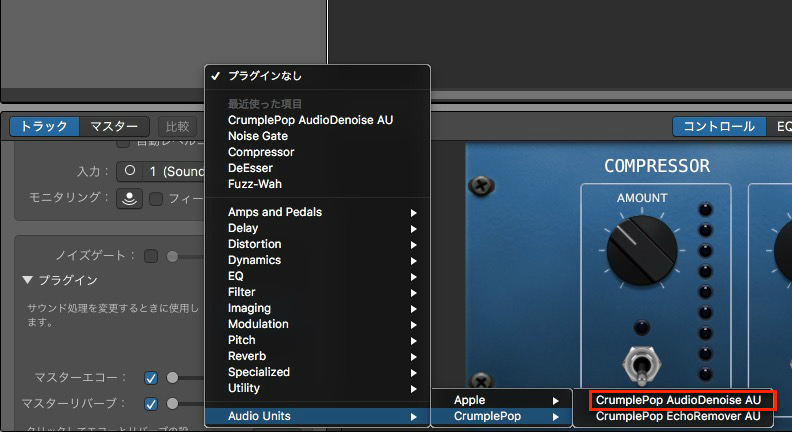
2すると下のようなウィンドウが表示されるので、ノイズが乗っている無音部分を再生しながら「Denoise」ボタンをクリックし、ノイズ除去の強さをスライダーで調整します。音が変質するなど、気に入らない場合は、「Denoise」ボタンをクリックする場所を変えてみます。何度か探しているうちによいポイントが見つかります。
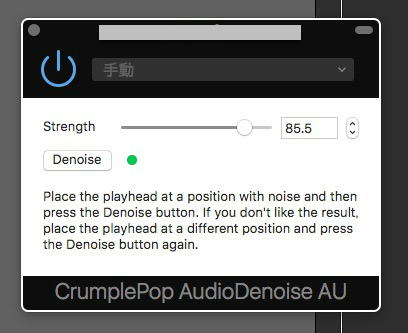
以上です。超簡単。
無音部分でノイズが少し残ってしまった場合は、ノイズゲートを併用するとよい結果が得られました。
これでやっと先に進むことができました。よかったです。
ノイズ除去した音源をアップしておきます
公式の動画はすごすぎるので、一応素人の自分で試してみた音源も置いておきます。さすがに収録中の音声は掲載できないので、他から使えそうな音源を取ってきました。
soundcloud.comのNASAのチャンネルに、ボイジャー1号・2号が積んでいるゴールデンレコードの音源がパブリックドメインとして公開されていましたので、それで試してみました。
そのうち、英語とフランス語を使用しています。(日本語は音が割れているので使用できず・・)。こんな状態の悪い音源でも、プラグインの使用だけでかなりノイズが消えます。無音部分に若干ノイズが残ってしまったのですが、それはノイズゲートを併用すると消せました。ただ、ノイズゲートを使用すると、無音部分とそうでない部分の境目が逆に目立ってしまいます・・それでも加工前よりははるかに状態がよくなりました。
※1番目は音源のまま、2回目はdenoiseプラグイン使用のみ、3回目はノイズゲートも併用です。
すばらしい。おもしろい。
私のようにどうしてもノイズを消せないという素人は、最後はソフト的に頼るのもありかな・・と感じました。問題は、プラグインそのものが99ドルもすることですが、トータルでかかる費用は結局安価だと思います。作業の省力化も可能ですし、このくらいは出費しても、それだけの価値はあると感じました。
購入はこちらからどうぞ ⇒ TOOLFARM公式だと99ドルですが、94.05ドルで販売されています。5ドル安く買えました。購入方法やインストールがややこしいので以下で説明しています。ご確認ください。
なお、英語ダメな人は、日本の販売店もあるようです。Final cut Pro Xや Adobe Premiereといった映像編集用ソフトのプラグインとして販売されていますが(もちろん同じものです)、価格が14,040円とさらに高くなっていました。こういう海外製プラグインなどは、海外サイトからのダウンロードに抵抗がなければ、あちらで購入したほうが安上がりです。
※2018年2月現在のレートは1ドル107〜108円付近ですが、TOOLFARMで購入した場合、110円として計算しても10,345円と、大幅にお得価格で購入できます。このTOOLFARMさんでは他にもAfterEffectsプラグインなどが割引販売されています。詳しくはこちらをご確認ください。
After EffectsやPremiere, FCPXなどのプラグインは海外ネットショップから購入した方が安い(かもしれない)
デモ版インストール方法
購入前にデモ版を試したい方は、まずFxFactoryというアプリケーションを利用してダウンロードします。デモ版は、数秒おきに巨大なビープ音が入り、大変イライラ&心臓に悪いですが、どの程度ノイズが除去できるか試すことができます。
1まず、こちらのFxFactoryというサイトで、プラグインインストールアプリケーション「FxFactory」をダウンロードしてインストールします。面倒ですが、CrumplePopの公式サイトでaudiodenoiseの「BuyNow」をクリックしてもこちらに飛ばされくるので、、どちらにしても一緒のことです・・販売やデモ版配布はこのアプリで行っているようですのであきらめてインストールします。なお、このFxfactryを消去すると、シリアルなどの情報が消えてしまうので、そのままインストールしておく必要があります。
⇒FxFactory「FxFactry」ダウンロード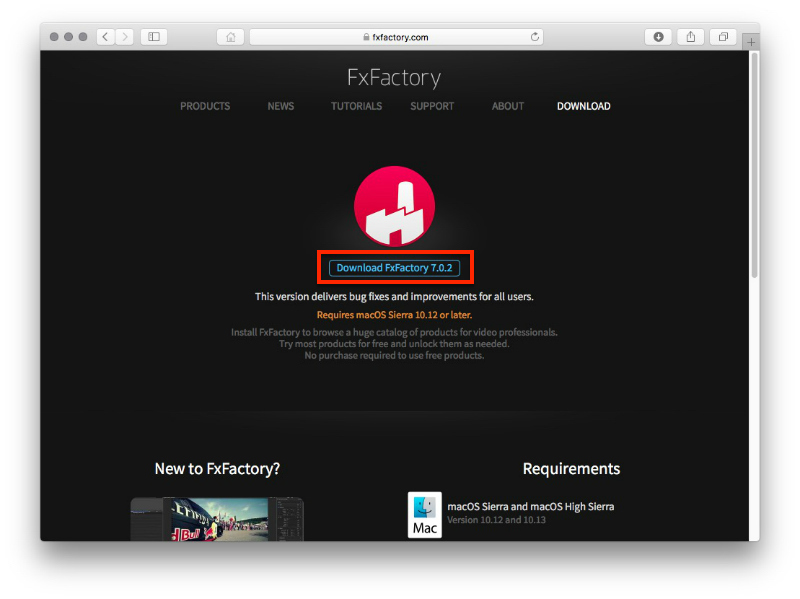
2インストールが完了すると、FxFactoryのWebページに飛ばされますが、「このページでFxFactory.appを開くことを許可しますか?」と聞いてくるので、許可します。
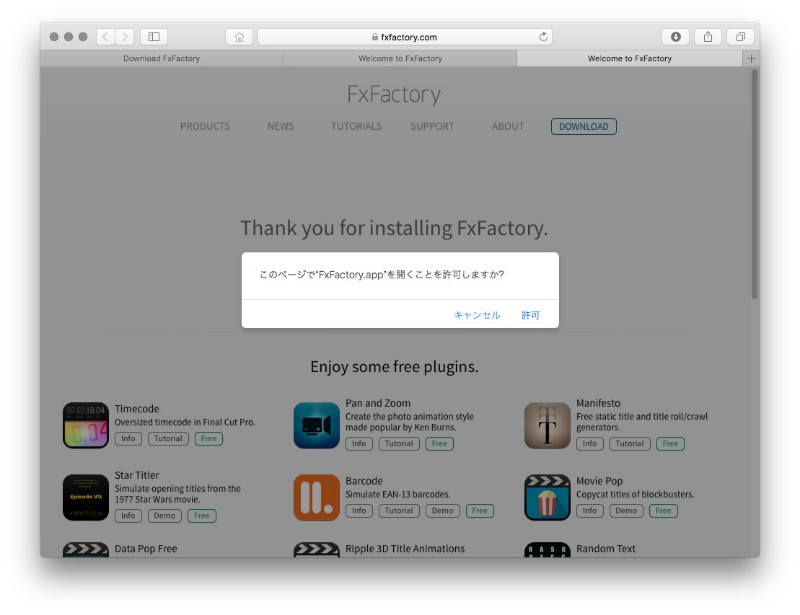
3許可するとアプリが立ち上がり、目的の「CrumplePop AudioDenoise」をさがすと「Download Trial」ボタンがありますので、それをクリックすると、デモ版インストールが始まります。
(※このスクリーンショットだと、CrumplePop AudioDenoiseには「Download Trial」ボタンは表示されていません。既にインストールしてあるためです・・隣接の類似プラグインでご確認ください・・・)
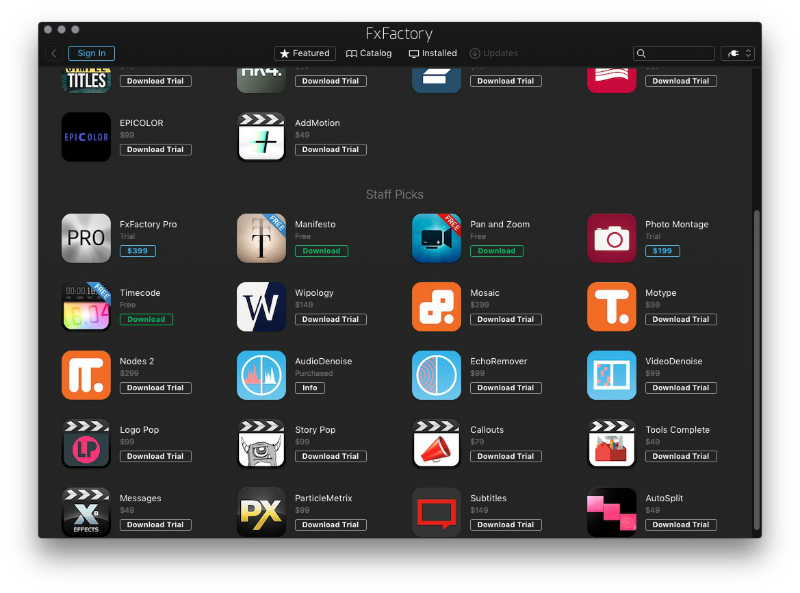
4途中、FxFactoryが新しいヘルパーツールをインストールしようとしています、というダイアログが表示されますが、パスワードを入力して許可します。程なくインストール完了です。完了すると以下のような画面になります。(※類似のプラグインEchoRemoverで試しています) なお、プラグインはインストールされているアプリケーションを検出して、自動的に行われるようです。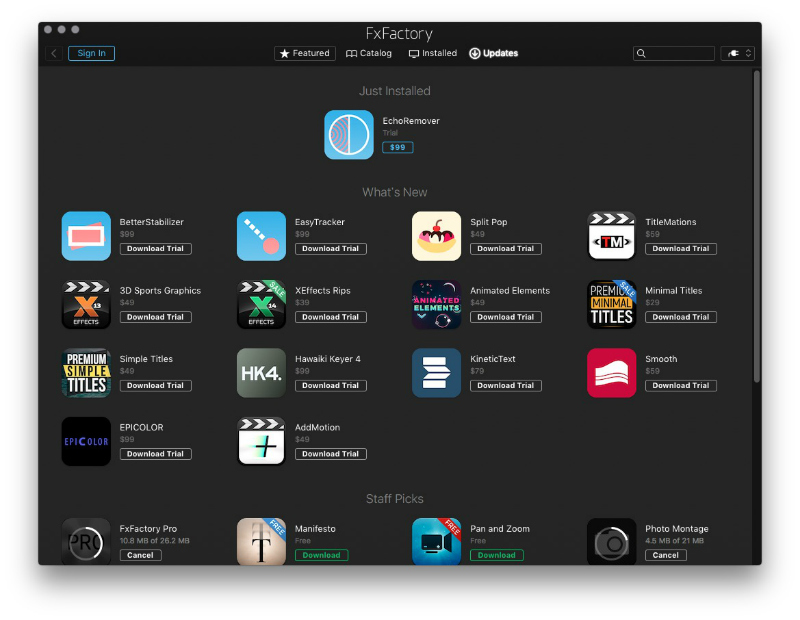
最後に購入方法
1このままFxFactryで購入することもできますが、自分は少しでも安く購入したかったのでいろいろ探してみたところ、TOOLFARMというネットサイト経由だと5ドル安く購入できることがわかりました。PayPal、クレジットカードが使用可能です。
⇒ CrumplePop Audio Denoise / TOOLFARM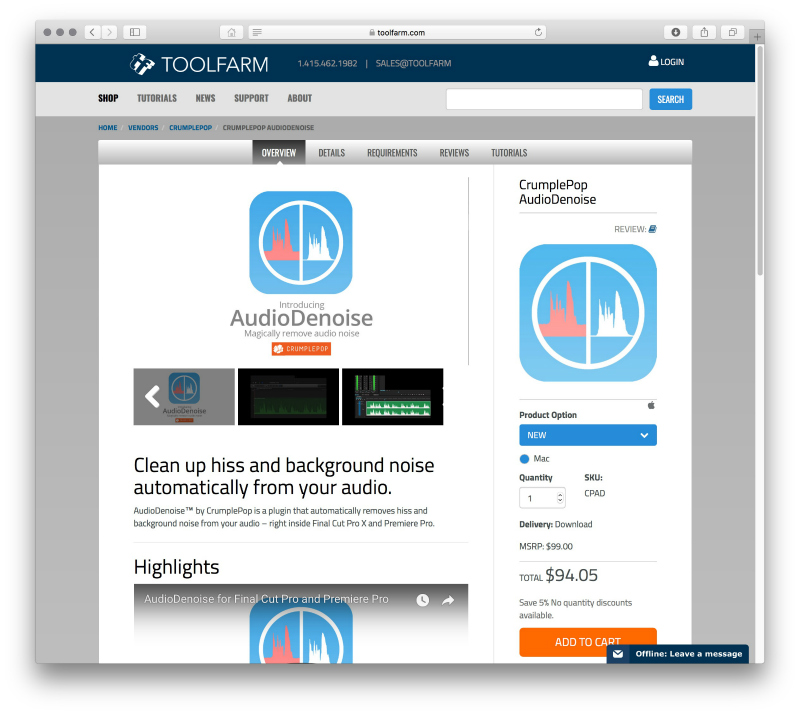
「ADD TO CART」ボタンでカートに入れて、「PROCEED CHECKOUT」をクリックします。自分はPayPalを使ったので、「USE PAYPAL」ボタンから進みました。
決済前に、TOOLFARMへの会員登録が求められるので、一通り入力します。
購入後、プラグインのシリアルナンバーはTOOLFARMの会員情報から確認します。右上の自分の名前(グレーの帯で隠してあります)をクリックすると表示されるプルダウンメニューで「Order History」を選択します。次の画面で該当の注文の「VIEW」をクリックすると、次画面でシリアルナンバーが表示されます。
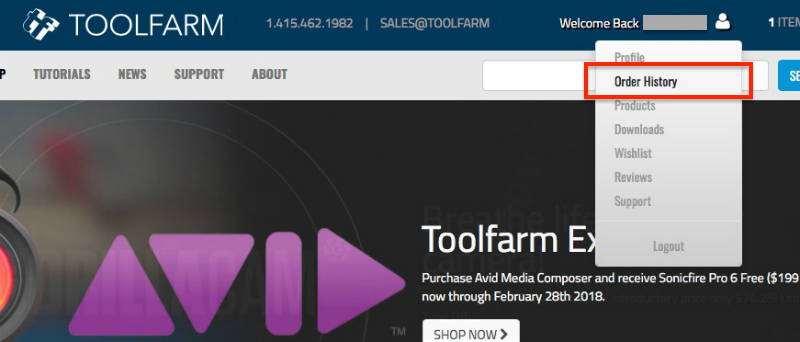
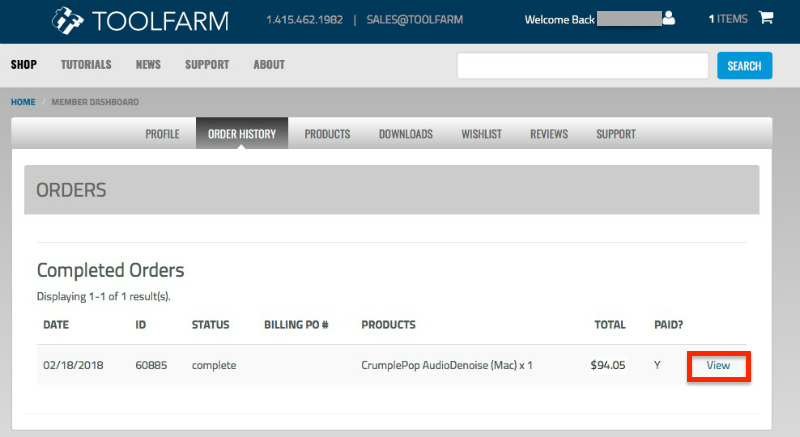
2シリアルナンバーをコピーして、再びFxFacrotyのアプリケーションに戻ります。(※以下類似のechoremoverのプラグインで説明します)
1一覧からインストールするプラグインを選択して詳細を表示させ、「99ドル」のボタンをクリックします。すると「サインイン」を求められるので、「Create New Account」をクリックして会員登録をします。
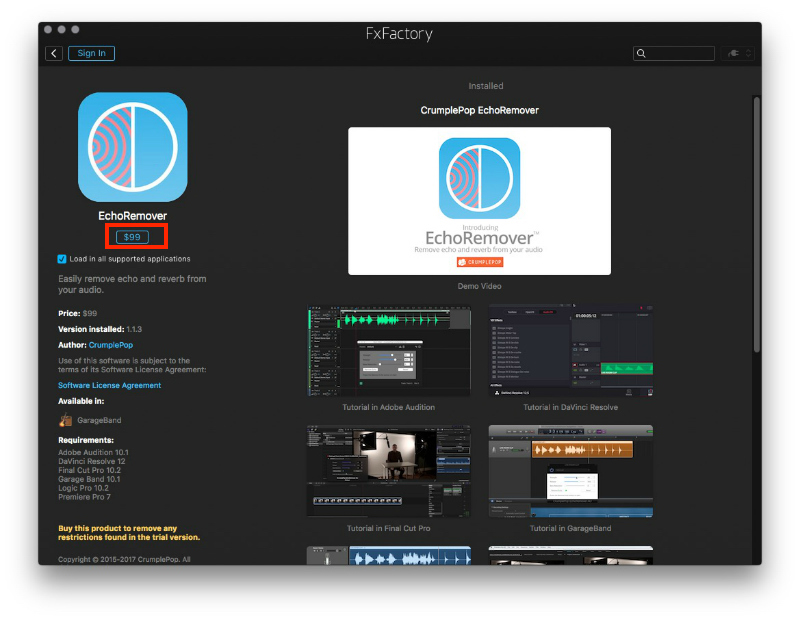
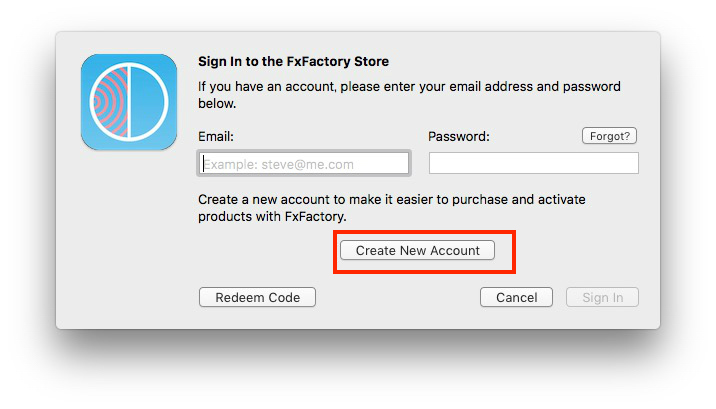
2会員登録が完了後、再度サインインして表示される画面で、サインインせずに「Redeem Code」をクリックします。次に表示される画面の「Code」の部分に、先ほどコピーしたシリアルナンバーをペーストし「Register」ボタンをクリックすればインストール完了です。インストール後再起動が必要です。
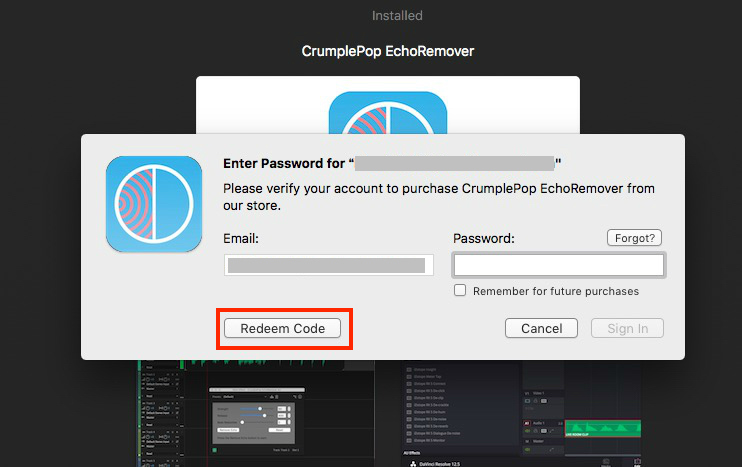
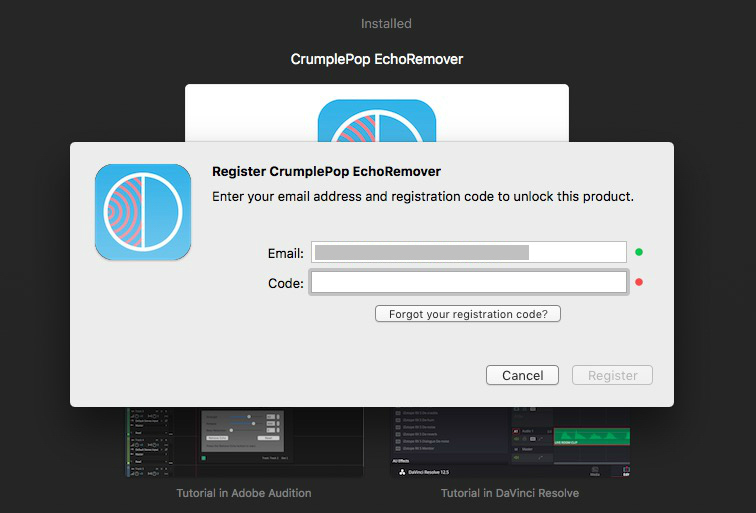
購入方法は以上です。安く買う方法で少しつまずいたので、共有しておきます。
宅録される方が増えているようなので、私のように素人でノイズが消せずに困っている方の参考になれば幸いです。